Большинство из нас хотят защитить наши драгоценные и важные файлы и данные на наших телефонах Android, и идеальным подходом является их резервное копирование. Если вы хотите перенести текстовые сообщения с Android на компьютер для сохранения важных разговоров с другими, это руководство даст вам пять ответов. Сохранить все ваши текстовые сообщения на ПК будет просто.
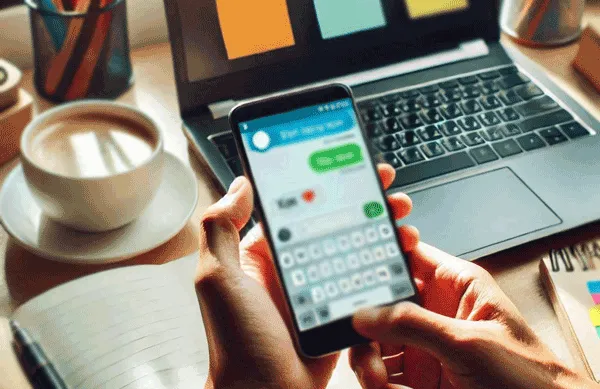
- Часть 1: Как перенести текстовые сообщения с Android на компьютер с помощью Google Backup
- Часть 2: Как перенести текст с Android на ПК с помощью iReaShare Android Manager
- Часть 3: Как сохранить текстовые сообщения с Android на компьютер через электронную почту
- Часть 4: Как скопировать текстовые сообщения с Android на ПК с помощью SMS Backup & Restore
- Часть 5: Как сделать резервную копию SMS с Android на ПК со скриншотами
- Часть 6: Часто задаваемые вопросы о передаче SMS с Android на ПК
Часть 1: Как перенести текстовые сообщения с Android на компьютер с помощью Google Backup
Функция резервного копирования Google теперь встроена во все устройства Android. Если у вас есть учетная запись Google и достаточно места в облачном хранилище, вы можете создать резервную копию всех сообщений в своей учетной записи, а затем легко сохранить их на своем компьютере.
Действия по переносу текстовых сообщений с телефона на ПК с помощью Google Backup:
Шаг 1: Откройте приложение «Настройки» на телефоне Android и выберите « Учетные записи и резервное копирование ».
Шаг 2: Нажмите « Резервное копирование данных » под « Google Диском » и нажмите « Добавить аккаунт », чтобы добавить свой аккаунт Google.
Шаг 3: После этого нажмите « Включить » и убедитесь, что вы включили опцию сообщений. Затем нажмите « Создать резервную копию сейчас », чтобы загрузить текстовые сообщения в свою учетную запись.
Шаг 4: Пожалуйста, войдите в Google Drive с помощью браузера вашего компьютера, а затем войдите в свою учетную запись. Затем вы можете найти свой файл резервной копии сообщений. При необходимости вы можете загрузить файл резервной копии на свой ПК, но вы не сможете получить доступ к своим сообщениям.

Часть 2: Как перенести текст с Android на ПК с помощью iReaShare Android Manager
Если вы хотите перенести текстовые сообщения Android на ПК и получить к ним прямой доступ, рассмотрите возможность использования iReaShare Android Manager , программного обеспечения для передачи и управления данными для устройств Android. Оно может перенести все ваши SMS с Android на компьютер за один раз в легкодоступном формате, например HTML. Таким образом, вы можете просматривать свои сообщения в любое время.
Основные возможности iReaShare Android Manager:
* Резервное копирование текстовых сообщений с Android на ПК с Windows в один клик.
* Поддержка выборочной передачи сообщений Android и других данных.
* Позволяет просматривать ваши сообщения на компьютере.
* Легко удаляйте бесполезные сообщения с Android .
* Позволяет получать и отправлять текстовые сообщения на вашем ПК.
* Поддержка передачи фотографий , контактов, видео, журналов вызовов и многого другого.
Загрузите Android Manager на свой ПК.
Скачать для Win Скачать для Mac
Руководство по передаче SMS с телефона Android на компьютер:
Шаг 1: После загрузки Android Manager на ваш компьютер, пожалуйста, дважды щелкните файл, чтобы установить программу. Затем подключите ваш телефон Android к компьютеру с помощью кабеля USB. Кстати, вы можете связать оба устройства с одним и тем же Wi-Fi.
Шаг 2: Следуйте инструкциям на экране, чтобы включить отладку по USB на вашем Android-устройстве, и подключение будет выполнено быстро.

Шаг 3: Выберите « SMS » и выберите сообщения, которые вы хотите передать. Затем нажмите « Экспорт » и выберите формат файла. Программа сохранит выбранные вами сообщения на вашем ПК.

Часть 3: Как сохранить текстовые сообщения с Android на компьютер через электронную почту
Вы можете копировать текстовые сообщения с Android на компьютер с электронной почтой, поэтому вам не нужно устанавливать никаких приложений. Однако вам необходимо вручную копировать содержимое сообщений, и это не сохранит ваши сообщения в виде файла. Таким образом, если вы отправите несколько сообщений с помощью электронной почты, вы получите длинное письмо на свой компьютер.
Вот шаги для экспорта текстовых сообщений с Android на ПК с помощью электронной почты:
Шаг 1: Откройте приложение «Сообщения» на устройстве Android и найдите сообщение, которое хотите отправить.
Шаг 2: Нажмите и удерживайте сообщение, а затем выберите значок « Поделиться » во всплывающем меню.
Шаг 3: Выберите приложение « Почта », и содержимое сообщения будет автоматически скопировано в электронное письмо.
Шаг 4: Введите свой адрес электронной почты, и вы можете скопировать содержимое другого сообщения на этот адрес электронной почты. Затем отправьте электронное письмо себе.
Шаг 5: Войдите в тот же аккаунт электронной почты на вашем ПК и нажмите « Входящие », чтобы открыть письмо, которое вы только что отправили. Затем скопируйте содержимое в новый файл DOC или в Блокнот и сохраните файл на вашем компьютере.
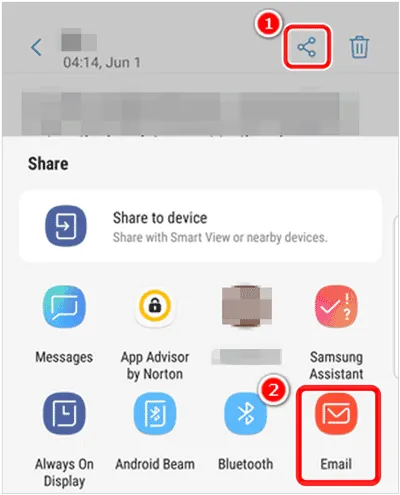
Часть 4: Как скопировать текстовые сообщения с Android на ПК с помощью SMS Backup & Restore
SMS Backup & Restore — полезное приложение для резервного копирования и восстановления SMS, MMS и журналов вызовов на устройствах Android. Оно поможет вам сохранить сообщения в виде XML-файла на вашем телефоне и создать их резервные копии на Google Drive, Dropbox и OneDrive.
Вот как использовать SMS Backup & Restore для копирования текстовых сообщений с Android на ПК:
Шаг 1: Загрузите и установите SMS Backup & Restore на свое Android-устройство, а затем откройте приложение.
Шаг 2: Нажмите « НАЧАТЬ » и разрешите приложению доступ к вашим сообщениям. Затем нажмите « НАСТРОИТЬ РЕЗЕРВНОЕ КОПИРОВАНИЕ » и включите опцию « Сообщения ».
Шаг 3: Нажмите « Далее », чтобы выбрать место для резервного копирования. Например, вы можете выбрать Google Drive и войти в свою учетную запись. Затем приложение создаст резервную копию ваших сообщений в виде XML-файла на Google Drive.
Шаг 4: Перейдите в Google Drive на вашем компьютере и войдите в ту же учетную запись. Затем вы можете загрузить XML-файл в свою локальную папку.
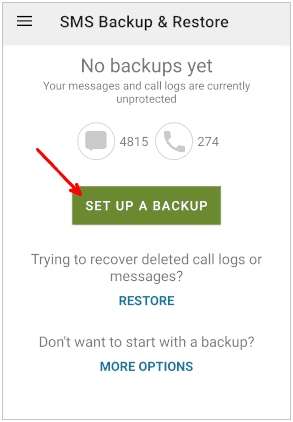
Часть 5: Как сделать резервную копию SMS с Android на ПК со скриншотами
Снимки экрана на вашем телефоне Android могут легко создать резервную копию ваших SMS на вашем ПК. Однако, если вы собираетесь создать резервную копию сотен сообщений, то создание снимков экрана займет много времени.
Вот как:
Шаг 1: Перейдите к сообщениям, которые вы хотите сохранить, и проведите вниз по экрану тремя пальцами. Кстати, убедитесь, что жест « Провести вниз тремя пальцами » включен в настройках вашего телефона.
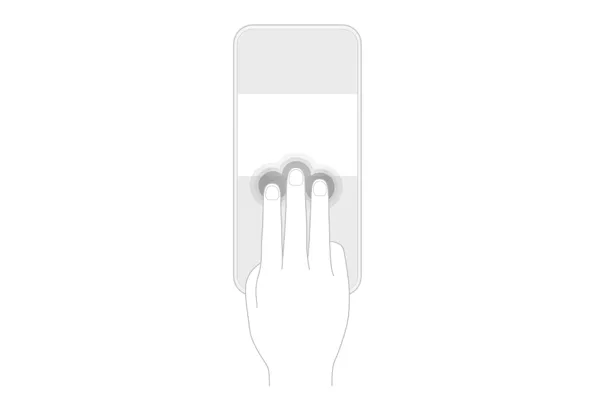
Шаг 2: После того, как вы записали все сообщения, подключите свой телефон Android к ПК с помощью USB-кабеля и выберите на смартфоне « Передача файлов/Android Auto ».

Шаг 3: Получите доступ к своему телефону Android на ПК, нажав « Этот ПК », а затем перетащите фотографии с вашего устройства Android на компьютер. После этого ваши сообщения будут скопированы на ПК в виде изображений.

Часть 6: Часто задаваемые вопросы о передаче SMS с Android на ПК
В1: Могу ли я отправлять текстовые сообщения с моего телефона Android на ПК через Bluetooth?
Как правило, невозможно напрямую отправлять текстовые сообщения с телефона Android на ПК, но вы можете заранее сохранить свои сообщения в виде файла, а затем отправить файл через Bluetooth.
В2: Есть ли способ скопировать весь текстовый разговор на Android?
Да, вы можете использовать iReaShare Android Manager и SMS Backup & Restore для копирования всего текстового разговора. Но учтите, что SMS Backup & Restore не позволяет вам выбирать сообщения или разговоры. Он может перенести только все ваши сообщения.
В3: Могу ли я экспортировать свои сообщения с Android на компьютер с помощью WhatsApp или других социальных приложений?
Да, можете. Вы можете скопировать содержимое сообщения в социальное приложение, например WhatsApp, и отправить его себе. Кроме того, не забудьте войти в веб-сайт WhatsApp на своем компьютере. Или вы можете сделать скриншоты своих сообщений и отправить изображения с помощью WhatsApp.
Заключение
Появляется все больше инструментов и методов, помогающих вам переносить текстовые сообщения с вашего телефона Android на компьютер. Но если вы хотите получить доступ к своим сообщениям без усилий, вам нужно выбрать комплексный инструмент переноса, такой как iReaShare Android Manager . Эта программа позволяет вам просматривать и переносить ваши сообщения и даже отвечать на сообщения непосредственно на компьютере.





























































